Automatische Anzeigen (AutoAds) von AdSense ermöglichen einen relativ einfachen Einstieg in das komplexe Thema Anzeigenwerbung, denn bei diesem Anzeigentyp entscheidet AdSense darüber, wo auf deiner Seite wie viele Anzeigen in welcher Größe automatisch eingeblendet werden. Webseitenbetreiber müssen die Automatischen Anzeigen nur einmalig einrichten. Eine manuelle Verwaltung einzelner Anzeigen ist bei dieser Technik nicht mehr notwendig.
In diesem Tutorial erfährst du, wie du die Automatischen Anzeigen von AdSense konfigurieren und in deine WordPress-Seite einbinden kannst.
Wie man Auto Ads einrichtet
Den AdSense Auto Ads Code in deinem Account abrufen
Globale und seitenspezifische Optionen unterscheiden sich nur bezüglich der inbegriffenen Webseiten. Wir verwenden in diesem Tutorial die globalen Einstellungen
- Einloggen in deinen AdSense account
- Zu Meine Anzeigen > Automatische Anzeigen navigieren
- Automatische Anzeigen können entweder global für alle deinem Account zugeordneten Webseiten aktiviert werden oder mit der Gruppen-Option nur auf einigen Seiten
- Auf der Seite Allgemeine Einstellungen ändern können die Anzeigentypen ausgewählt werden, die mit den Automatischen Anzeigen eingeblendet werden sollen.
- Die Checkbox Neue Formate automatisch hinzufügen kann aktiviert bleiben, wenn du willst, dass die automatischen Anzeigen um neue Anzeigenformate erweitert werden, so bald diese verfügbar sind.
- Klicke Speichern
- Klicke auf Automatische Anzeigen auf Ihrer Website einrichten, kopiere den Anzeigencode und platziere ihn manuell zwischen den <head> und </head> Tags. Verwendest du WordPress, folge einfach der untenstehenden Schritt-für-Schritt-Anleitung.
Den AdSense Code für automatische Anzeigen in WordPress einfügen
Der Auto Ads-Code ist derselbe, der bislang zur Account-Verifikation oder zur Aktivierung der Funktion “Anzeigen auf Seitenebene” genutzt wurde. “Anzeigen auf Seitenebene” wurden vollständig durch Automatische Anzeigen abgelöst. Es besteht also die Möglichkeit, dass du diesen Code bereits in deine Seite eingefügt hast.
Wenn du WordPress verwendest, empfehle ich dir zur Implementierung des Codes das kostenlose Plugin Advanced Ads. Damit kann der Auto Ads Code automatisch an der richtigen Stelle eingefügt werden, ohne dass du dafür weiteren Code anpassen musst.
Advanced Ads installieren
Um Advanced Ads zu deiner Installation hinzuzufügen, logge dich bitte in deine WordPress-Umgebung ein und folge der Anleitung dieses Video Tutorials.
- Klicke auf Plugins in deinem WordPress Menü
- Klicke auf Installieren am oberen Rand der Pluginseite
- Verwende die Suchfunktion und suche damit nach Advanced Ads
- Wähle Advanced Ads aus der Ergebnisliste und klicke auf Installieren und Aktivieren
- Nach der Aktivierung des Plugins gehe zu Advanced Ads > Einstellungen> AdSense
- Gib deine Publisher ID in das AdSense ID Feld ein.
- Aktiviere die Checkbox Bestätigungsscode und Automatische Anzeigen.
Es ist keine weitere Anpassung notwendig. Der Code-Schnipsel wird vom Plugin automatisch an der richtigen Stelle eingefügt.
Es kann bis zu 48 Stunden dauern, bis die ersten Anzeigen auf deiner Website auftauchen.
Die Auto Ads-Warnung verstecken
Um Verwirrungen wegen automatisch erscheinender Anzeigen vorzubeugen, benachrichtigt dich Advanced Ads mit einem Hinweis im Frontend darüber, wenn die Auto Ads aktiviert sind. Weitere Informationen dazu können hier gefunden werden.
Um diesen Warnhinweis nicht einzublenden, navigiere bitte zu Advanced Ads > Einstellungen > AdSense und aktiviere dort die Checkbox AdSense-Warnungen deaktivieren.
Automatische Anzeigen nur auf bestimmten Seiten einblenden
Du kannst die automatischen Anzeigen auch nur auf bestimmten Seiten, Kategorien oder anderen spezifischen Bereichen deiner Seite einfügen. Das Setup hier ist ein kleines bisschen komplizierter als die oben beschriebene Implementierung.
- Kopiere den Auto Ads-Code aus deinem AdSense Account in die Zwischenablage
- Navigiere in deiner WordPress-Installation zu Advanced Ads > Anzeigen und erstelle eine neue Anzeige
- Wähle den Anzeigentyp Nur Text und Code.
- Füge den Auto Ads-Code in das Code-Editor-Feld ein.
- Scrolle nach unten zu den Anzeigebedingungen und füge die gewünschten Bedingungen hinzu, zum Beispiel „bestimmte Seiten“, „Kategorie“ oder eine andere Anzeigebedingung.
- Speichere und veröffentliche anschließend diese Anzeige
- Navigiere zu Advanced Ads > Platzierungen, erstelle eine neue Header-Code-Platzierung (die mit dem </head> auf dem Icon), wähle die gerade erstellte Anzeige mit dem Auto Ads-Code für diese Platzierung aus und speichere diese Änderung
- Wenn du die automatischen Anzeigen bereits wie oben beschrieben über Advanced Ads > Einstellungen > AdSense aktiviert hast, deaktiviere diese Option dort bitte wieder.


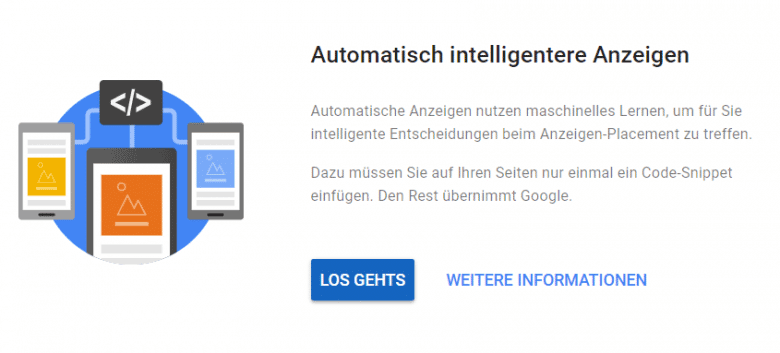
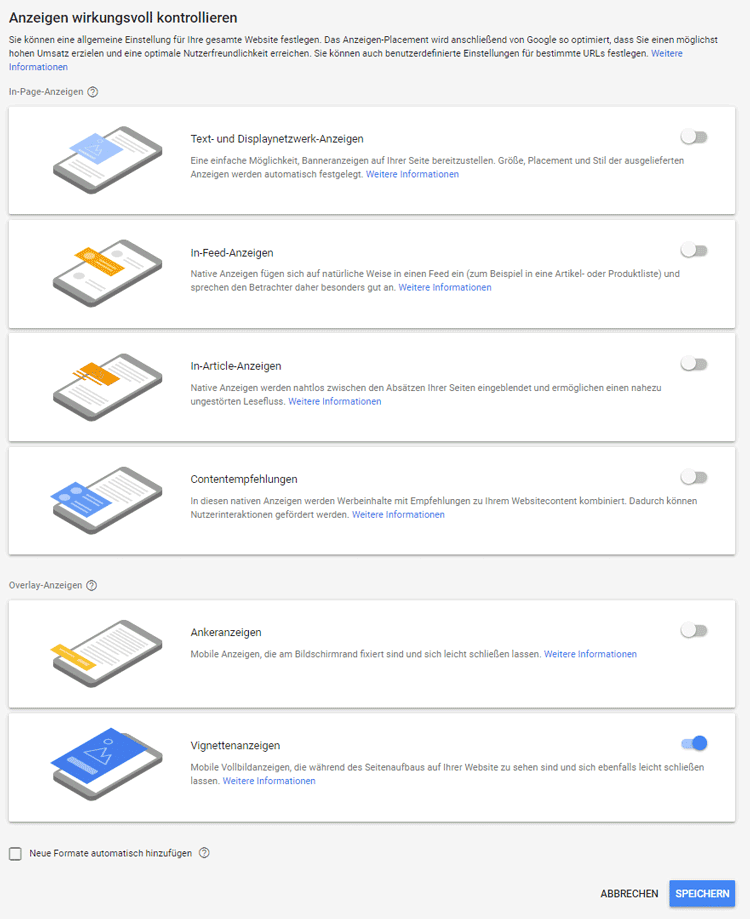
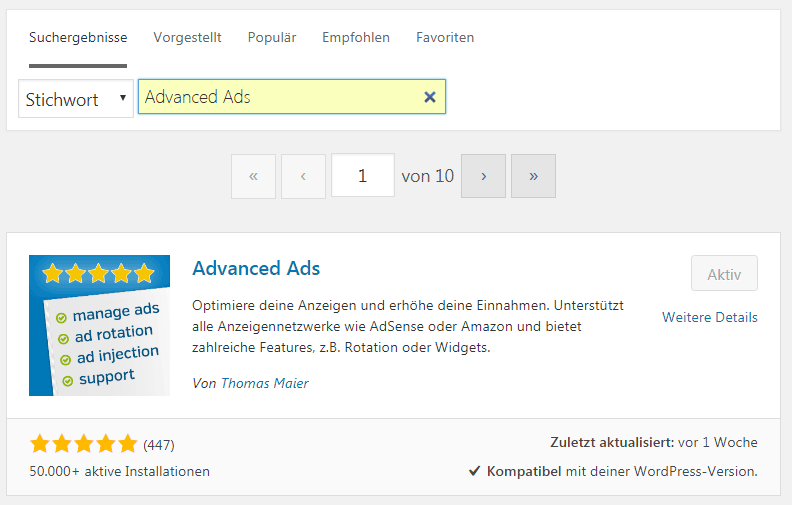


Moin,
ich habe das Plugin Advanced-Ads im Blog installiert und versuche nun verzweifelt dieses mit meinem Ad-Sense Konto zu verbinden.
Verifizierungscode hab ich eingegeben, aber dann lädt sich das Plugin zu Tode…also es kommt irgendwie keine Verbindung zustande.
Was kann ich dagegen tun oder was mach ich falsch…?
Grüße
Detlef
Hallo Detlef, bitte melde dich mal bei uns im Support. Danke!